カンバン¶
CryptPadのカンバンのプリケーションは`JKanban <https://www.riccardotartaglia.it/jkanban/>`__に基づいています。
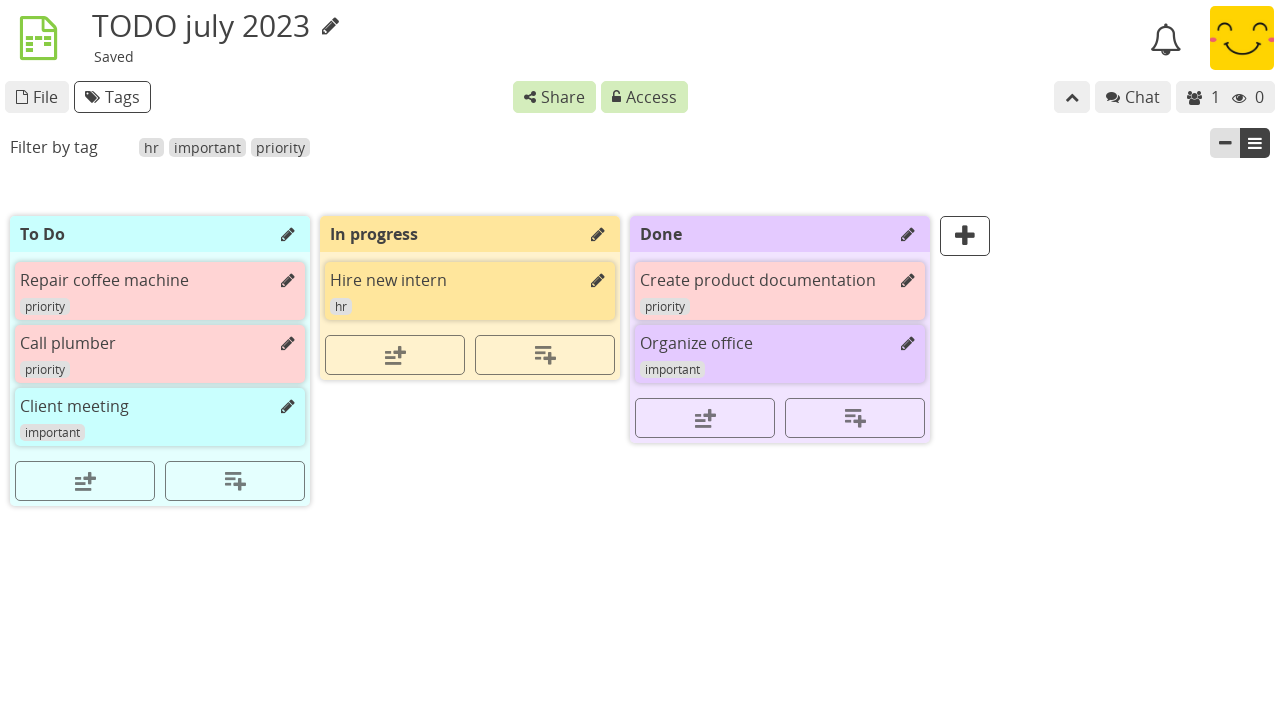
編成¶
カード、列の移動:
カードまたは列を任意の場所まで
ドラッグしてドロップ。
カード、列の削除:
カードまたは列をドラッグすると の領域が表示されます。
カード、列をスクリーンの下にある 削除エリアに
ドラッグしてドロップ。
または
カードまたは列の ボタンでエディターを開き、削除を選択して、これを承認。
列¶
新しい列の作成:
最後の列の右にある ボタン。
列のタイトルの変更:
列のタイトルを
クリック。新しいタイトルを入力。
Enter
列のタイトルと色は、列のエディターでも変更できます。
列のタイトルの横にある ボタン。
タイトル、色の変更。
閉じる、 Esc または Enter
カード¶
各列の一番下にあるボタンで新しいカードを作成できます。
で列の一番下にカードを追加できます。
で列の一番上にカードを追加できます。
カードのタイトルを変更:
カードのタイトルを
クリック。新しいタイトルを入力。
Enter
カードのタイトルは、カードのエディターでも変更できます(以下を参照)。
カードのエディター¶
カードのエディターは、以下の方法で開くことができます。
カードのタイトルの隣にある ボタン。
カードのエディターにて、
カードのタイトルを編集。
カードの本文はマークダウンを使って編集できます。斜字体、太字、リンク、リスト、TODOリストなどをサポートしています。
マークダウンのツールバーの メニューで画像を挿入できます(リモートの画像を読み込むマークダウンの記法はブロックされています。詳細はサーバー外のコンテンツをご覧ください)。
カードの色を選択。
カードにタグを追加または削除。
カードを削除。
表示¶
右上の と のアイコンでカードに関する表示を切り替えられます。
カードのタイトルのみ。
カードの内容全体。
ボードの上部にあるタグでカードをフィルタリングできます。
タグを
クリック。選択したタグが付けられているカードのみが表示されます。
新しいカードには自動的に選択したタグが付けられます。
選択済のタグを
クリックすると選択を解除します。 フィルターを消去(リストの左)で全てのタグの選択を解除できます。
インポート/エクスポート¶
.json ファイル。.json。